USB port FIAT 500L LIVING 2018 Brugs- og vedligeholdelsesvejledning (in Danish)
[x] Cancel search | Manufacturer: FIAT, Model Year: 2018, Model line: 500L LIVING, Model: FIAT 500L LIVING 2018Pages: 268, PDF Size: 4.71 MB
Page 10 of 268

INSTRUMENTPANEL
Omfanget og placeringen af betjeningsknapper, instrumenter og kontrollamper kan variere fra version til version. På visse
versioner kan instrumentpanelet og betjeningsknapperne have baggrundsbelysning.
1. Mængde- og retningsindstillelige luftdyser / 2. Kontaktarm udvendig belysning / 3. Betjeningsknapper på rattet Setup-menu
og interaktion med systemetUconnect™/ 4. Instrumentgruppe / 5. Betjeningsknapper på rattet Cruise Control, Speed Limiter
/ 6. Kontaktarm til styring af forrude/bagrudevasker / 7. Fastindstillet øvre luftdyse / 8.Uconnect™-system / 9. Øverste
opbevaringsrum / 10. Frontairbag i passagersiden / 11. Nederste handskerum / 12. Justerbare og indstillelige midterdyser / 13.
Manuelt klimaanlæg (afhængigt af versioner/markeder) eller automatisk 2-zoners klimaanlæg (afhængigt af versioner/markeder)
/ 14. Cigarettænder (afhængigt af versioner/markeder) / 15. USB-port/AUX-stik (afhængigt af versioner/markeder) / 16. Mode
Selector / 17. Betjeningsknapper / 18. Tændingslås / 19. Knæairbag i førersiden (afhængigt af versioner/markeder) / 20.
Frontairbag i førersiden / 21. Dæksel for adgang til sikringer i instrumentpanelet
1F0Y0604C
8
LÆR BILEN AT KENDE
Page 228 of 268
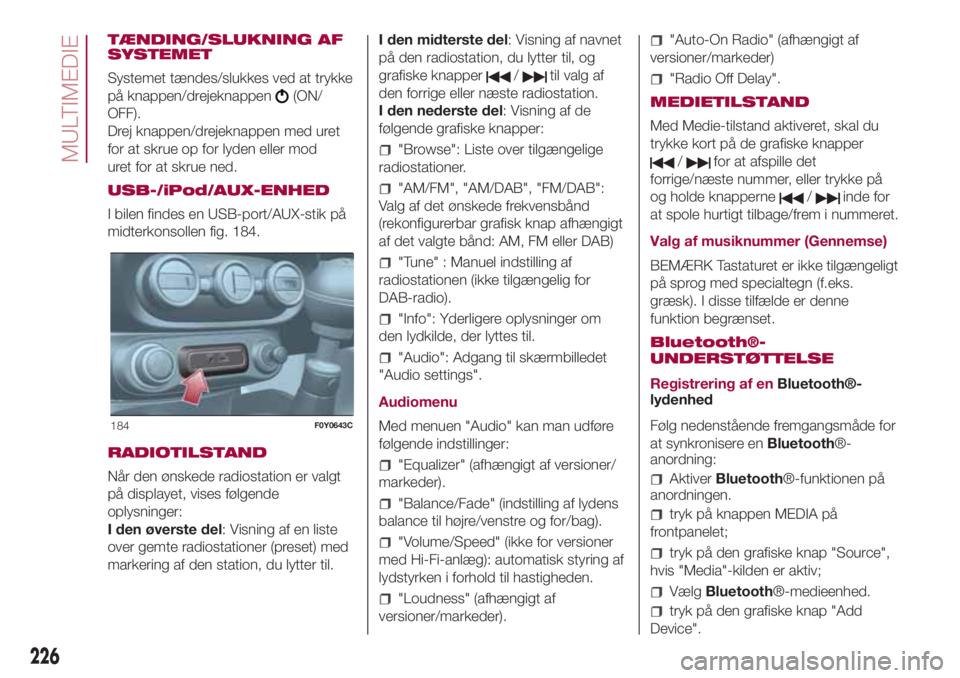
TÆNDING/SLUKNING AF
SYSTEMET
Systemet tændes/slukkes ved at trykke
på knappen/drejeknappen
(ON/
OFF).
Drej knappen/drejeknappen med uret
for at skrue op for lyden eller mod
uret for at skrue ned.
USB-/iPod/AUX-ENHED
I bilen findes en USB-port/AUX-stik på
midterkonsollen fig. 184.
RADIOTILSTAND
Når den ønskede radiostation er valgt
på displayet, vises følgende
oplysninger:
I den øverste del: Visning af en liste
over gemte radiostationer (preset) med
markering af den station, du lytter til.I den midterste del: Visning af navnet
på den radiostation, du lytter til, og
grafiske knapper
/til valg af
den forrige eller næste radiostation.
I den nederste del: Visning af de
følgende grafiske knapper:
"Browse": Liste over tilgængelige
radiostationer.
"AM/FM", "AM/DAB", "FM/DAB":
Valg af det ønskede frekvensbånd
(rekonfigurerbar grafisk knap afhængigt
af det valgte bånd: AM, FM eller DAB)
"Tune" : Manuel indstilling af
radiostationen (ikke tilgængelig for
DAB-radio).
"Info": Yderligere oplysninger om
den lydkilde, der lyttes til.
"Audio": Adgang til skærmbilledet
"Audio settings".
Audiomenu
Med menuen "Audio" kan man udføre
følgende indstillinger:
"Equalizer" (afhængigt af versioner/
markeder).
"Balance/Fade" (indstilling af lydens
balance til højre/venstre og for/bag).
"Volume/Speed" (ikke for versioner
med Hi-Fi-anlæg): automatisk styring af
lydstyrken i forhold til hastigheden.
"Loudness" (afhængigt af
versioner/markeder).
"Auto-On Radio" (afhængigt af
versioner/markeder)
"Radio Off Delay".
MEDIETILSTAND
Med Medie-tilstand aktiveret, skal du
trykke kort på de grafiske knapper
/for at afspille det
forrige/næste nummer, eller trykke på
og holde knapperne
/inde for
at spole hurtigt tilbage/frem i nummeret.
Valg af musiknummer (Gennemse)
BEMÆRK Tastaturet er ikke tilgængeligt
på sprog med specialtegn (f.eks.
græsk). I disse tilfælde er denne
funktion begrænset.
Bluetooth®-
UNDERSTØTTELSE
Registrering af enBluetooth®-
lydenhed
Følg nedenstående fremgangsmåde for
at synkronisere enBluetooth®-
anordning:
AktiverBluetooth®-funktionen på
anordningen.
tryk på knappen MEDIA på
frontpanelet;
tryk på den grafiske knap "Source",
hvis "Media"-kilden er aktiv;
VælgBluetooth®-medieenhed.
tryk på den grafiske knap "Add
Device".
184F0Y0643C
226
MULTIMEDIE
Page 244 of 268
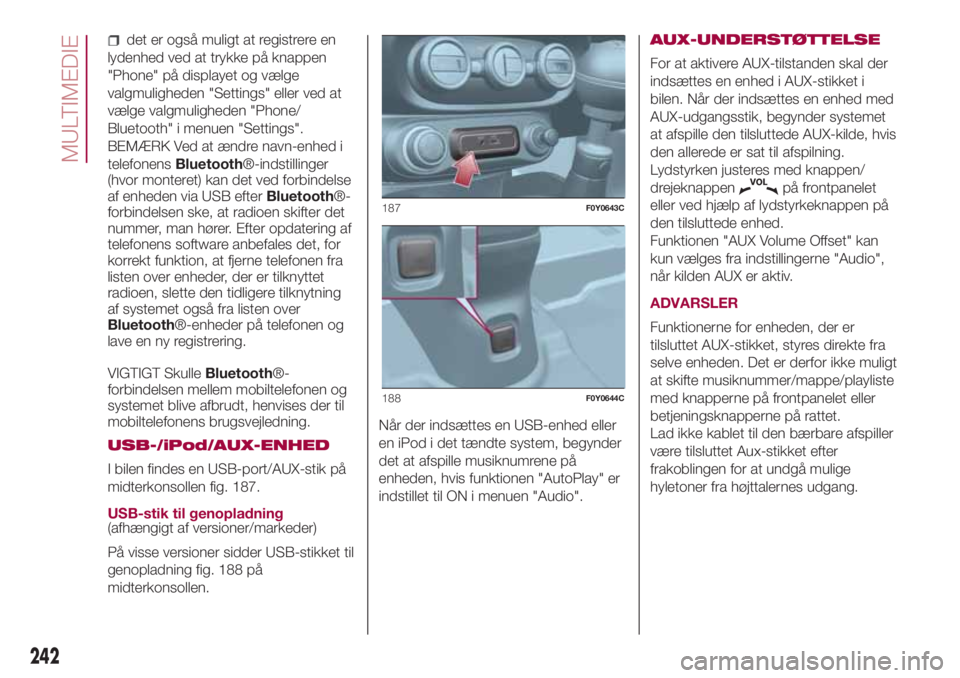
det er også muligt at registrere en
lydenhed ved at trykke på knappen
"Phone" på displayet og vælge
valgmuligheden "Settings" eller ved at
vælge valgmuligheden "Phone/
Bluetooth" i menuen "Settings".
BEMÆRK Ved at ændre navn-enhed i
telefonensBluetooth®-indstillinger
(hvor monteret) kan det ved forbindelse
af enheden via USB efterBluetooth®-
forbindelsen ske, at radioen skifter det
nummer, man hører. Efter opdatering af
telefonens software anbefales det, for
korrekt funktion, at fjerne telefonen fra
listen over enheder, der er tilknyttet
radioen, slette den tidligere tilknytning
af systemet også fra listen over
Bluetooth®-enheder på telefonen og
lave en ny registrering.
VIGTIGT SkulleBluetooth®-
forbindelsen mellem mobiltelefonen og
systemet blive afbrudt, henvises der til
mobiltelefonens brugsvejledning.
USB-/iPod/AUX-ENHED
I bilen findes en USB-port/AUX-stik på
midterkonsollen fig. 187.
USB-stik til genopladning
(afhængigt af versioner/markeder)
På visse versioner sidder USB-stikket til
genopladning fig. 188 på
midterkonsollen.Når der indsættes en USB-enhed eller
en iPod i det tændte system, begynder
det at afspille musiknumrene på
enheden, hvis funktionen "AutoPlay" er
indstillet til ON i menuen "Audio".AUX-UNDERSTØTTELSE
For at aktivere AUX-tilstanden skal der
indsættes en enhed i AUX-stikket i
bilen. Når der indsættes en enhed med
AUX-udgangsstik, begynder systemet
at afspille den tilsluttede AUX-kilde, hvis
den allerede er sat til afspilning.
Lydstyrken justeres med knappen/
drejeknappen
på frontpanelet
eller ved hjælp af lydstyrkeknappen på
den tilsluttede enhed.
Funktionen "AUX Volume Offset" kan
kun vælges fra indstillingerne "Audio",
når kilden AUX er aktiv.
ADVARSLER
Funktionerne for enheden, der er
tilsluttet AUX-stikket, styres direkte fra
selve enheden. Det er derfor ikke muligt
at skifte musiknummer/mappe/playliste
med knapperne på frontpanelet eller
betjeningsknapperne på rattet.
Lad ikke kablet til den bærbare afspiller
være tilsluttet Aux-stikket efter
frakoblingen for at undgå mulige
hyletoner fra højttalernes udgang.
187F0Y0643C
188F0Y0644C
242
MULTIMEDIE
Page 250 of 268
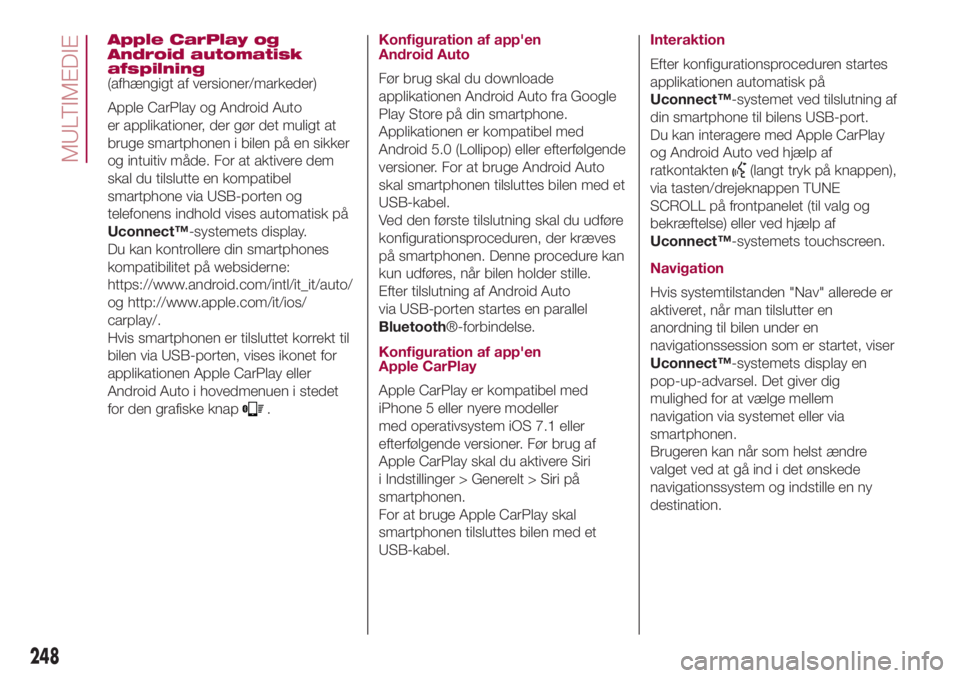
Apple CarPlay og
Android automatisk
afspilning
(afhængigt af versioner/markeder)
Apple CarPlay og Android Auto
er applikationer, der gør det muligt at
bruge smartphonen i bilen på en sikker
og intuitiv måde. For at aktivere dem
skal du tilslutte en kompatibel
smartphone via USB-porten og
telefonens indhold vises automatisk på
Uconnect™-systemets display.
Du kan kontrollere din smartphones
kompatibilitet på websiderne:
https://www.android.com/intl/it_it/auto/
og http://www.apple.com/it/ios/
carplay/.
Hvis smartphonen er tilsluttet korrekt til
bilen via USB-porten, vises ikonet for
applikationen Apple CarPlay eller
Android Auto i hovedmenuen i stedet
for den grafiske knap
.Konfiguration af app'en
Android Auto
Før brug skal du downloade
applikationen Android Auto fra Google
Play Store på din smartphone.
Applikationen er kompatibel med
Android 5.0 (Lollipop) eller efterfølgende
versioner. For at bruge Android Auto
skal smartphonen tilsluttes bilen med et
USB-kabel.
Ved den første tilslutning skal du udføre
konfigurationsproceduren, der kræves
på smartphonen. Denne procedure kan
kun udføres, når bilen holder stille.
Efter tilslutning af Android Auto
via USB-porten startes en parallel
Bluetooth®-forbindelse.
Konfiguration af app'en
Apple CarPlay
Apple CarPlay er kompatibel med
iPhone 5 eller nyere modeller
med operativsystem iOS 7.1 eller
efterfølgende versioner. Før brug af
Apple CarPlay skal du aktivere Siri
i Indstillinger > Generelt > Siri på
smartphonen.
For at bruge Apple CarPlay skal
smartphonen tilsluttes bilen med et
USB-kabel.Interaktion
Efter konfigurationsproceduren startes
applikationen automatisk på
Uconnect™-systemet ved tilslutning af
din smartphone til bilens USB-port.
Du kan interagere med Apple CarPlay
og Android Auto ved hjælp af
ratkontakten
(langt tryk på knappen),
via tasten/drejeknappen TUNE
SCROLL på frontpanelet (til valg og
bekræftelse) eller ved hjælp af
Uconnect™-systemets touchscreen.
Navigation
Hvis systemtilstanden "Nav" allerede er
aktiveret, når man tilslutter en
anordning til bilen under en
navigationssession som er startet, viser
Uconnect™-systemets display en
pop-up-advarsel. Det giver dig
mulighed for at vælge mellem
navigation via systemet eller via
smartphonen.
Brugeren kan når som helst ændre
valget ved at gå ind i det ønskede
navigationssystem og indstille en ny
destination.
248
MULTIMEDIE
Page 251 of 268
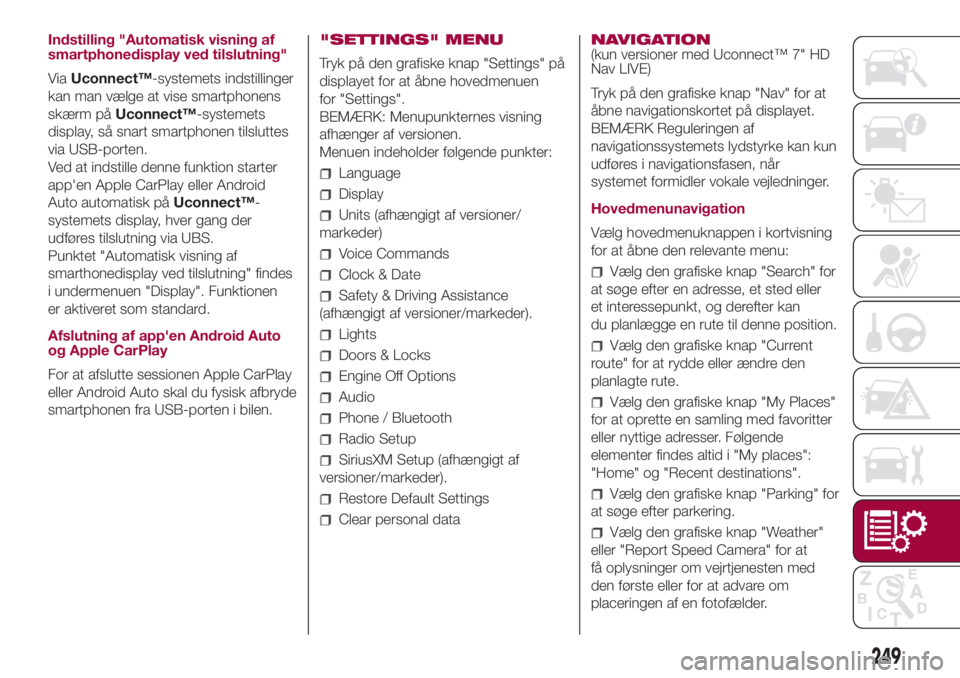
Indstilling "Automatisk visning af
smartphonedisplay ved tilslutning"
ViaUconnect™-systemets indstillinger
kan man vælge at vise smartphonens
skærm påUconnect™-systemets
display, så snart smartphonen tilsluttes
via USB-porten.
Ved at indstille denne funktion starter
app'en Apple CarPlay eller Android
Auto automatisk påUconnect™-
systemets display, hver gang der
udføres tilslutning via UBS.
Punktet "Automatisk visning af
smarthonedisplay ved tilslutning" findes
i undermenuen "Display". Funktionen
er aktiveret som standard.
Afslutning af app'en Android Auto
og Apple CarPlay
For at afslutte sessionen Apple CarPlay
eller Android Auto skal du fysisk afbryde
smartphonen fra USB-porten i bilen."SETTINGS" MENU
Tryk på den grafiske knap "Settings" på
displayet for at åbne hovedmenuen
for "Settings".
BEMÆRK: Menupunkternes visning
afhænger af versionen.
Menuen indeholder følgende punkter:
Language
Display
Units (afhængigt af versioner/
markeder)
Voice Commands
Clock & Date
Safety & Driving Assistance
(afhængigt af versioner/markeder).
Lights
Doors & Locks
Engine Off Options
Audio
Phone / Bluetooth
Radio Setup
SiriusXM Setup (afhængigt af
versioner/markeder).
Restore Default Settings
Clear personal dataNAVIGATION
(kun versioner med Uconnect™ 7" HD
Nav LIVE)
Tryk på den grafiske knap "Nav" for at
åbne navigationskortet på displayet.
BEMÆRK Reguleringen af
navigationssystemets lydstyrke kan kun
udføres i navigationsfasen, når
systemet formidler vokale vejledninger.
Hovedmenunavigation
Vælg hovedmenuknappen i kortvisning
for at åbne den relevante menu:
Vælg den grafiske knap "Search" for
at søge efter en adresse, et sted eller
et interessepunkt, og derefter kan
du planlægge en rute til denne position.
Vælg den grafiske knap "Current
route" for at rydde eller ændre den
planlagte rute.
Vælg den grafiske knap "My Places"
for at oprette en samling med favoritter
eller nyttige adresser. Følgende
elementer findes altid i "My places":
"Home" og "Recent destinations".
Vælg den grafiske knap "Parking" for
at søge efter parkering.
Vælg den grafiske knap "Weather"
eller "Report Speed Camera" for at
få oplysninger om vejrtjenesten med
den første eller for at advare om
placeringen af en fotofælder.
249